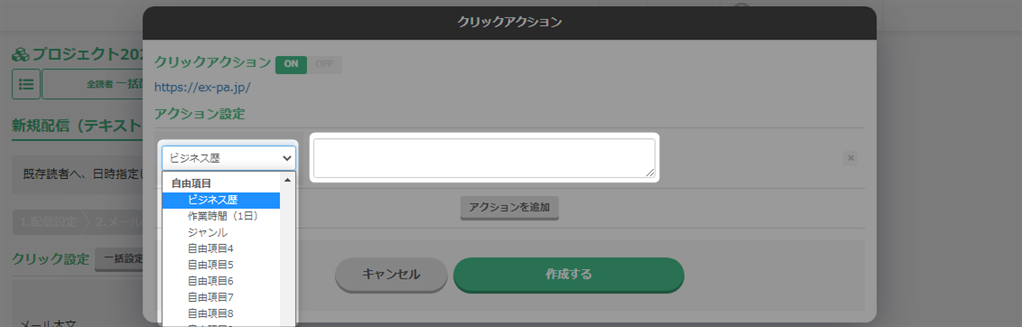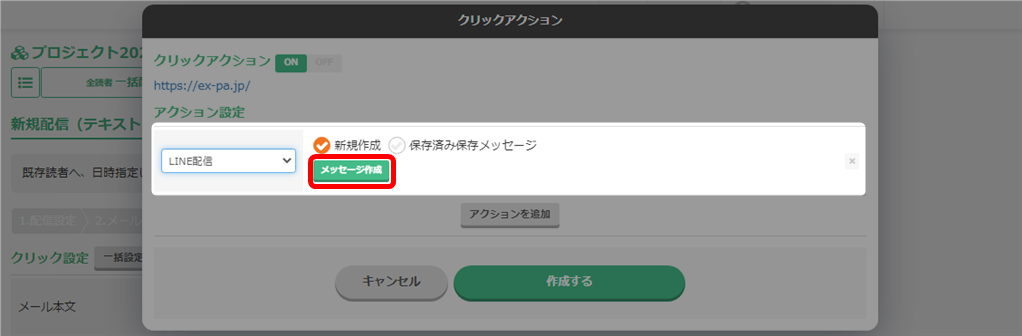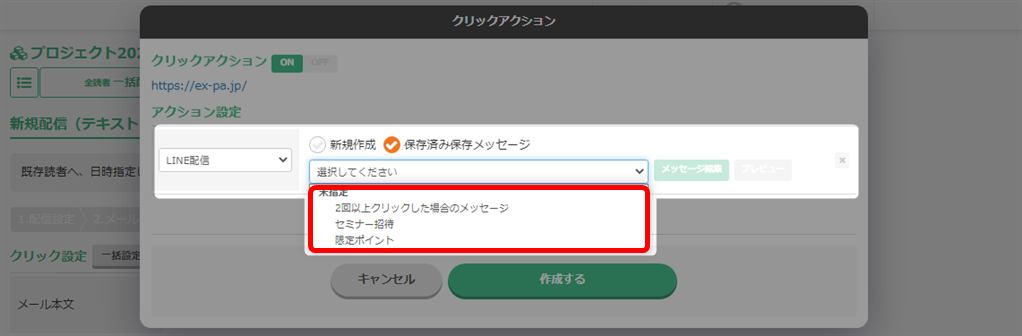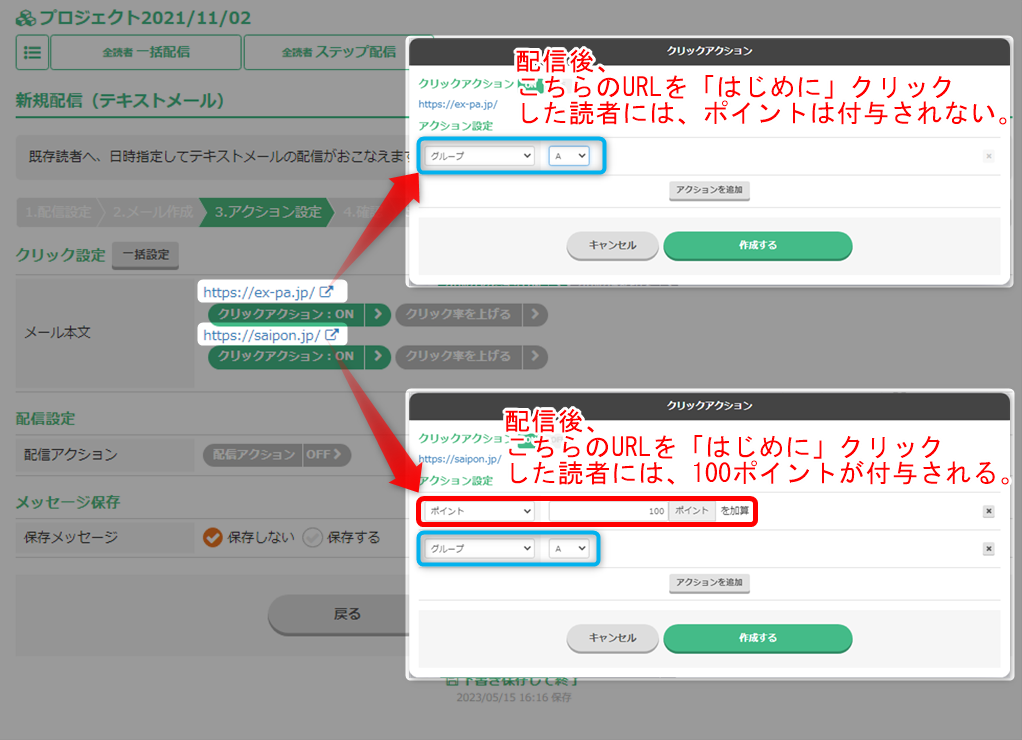→ 「LINEリッチメニュー概要 / アクションの種類」
・LINEメッセージで実行できるアクションについてはこちら
(「テキスト」「画像」「カード(ボタン・質問)」「カルーセル」)
→ 「LINEメッセージの種類」
セグメント登録
クリック(タップ)した読者が、自動で指定のセグメントへ読者登録されます。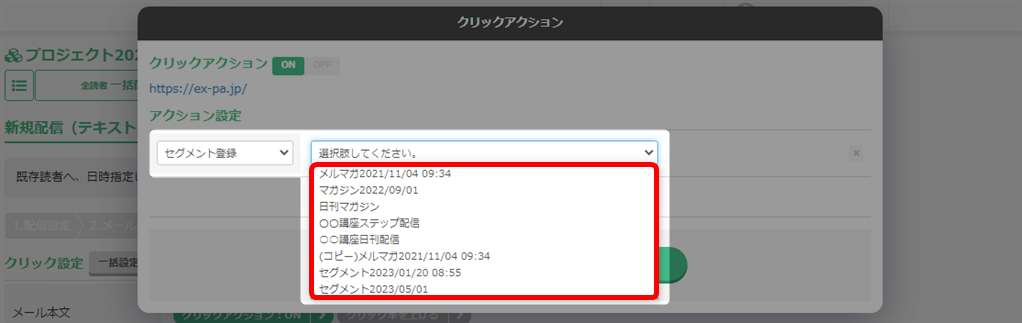
セグメント停止
クリック(タップ)した読者が、自動で指定のセグメントで配信対象から外されます。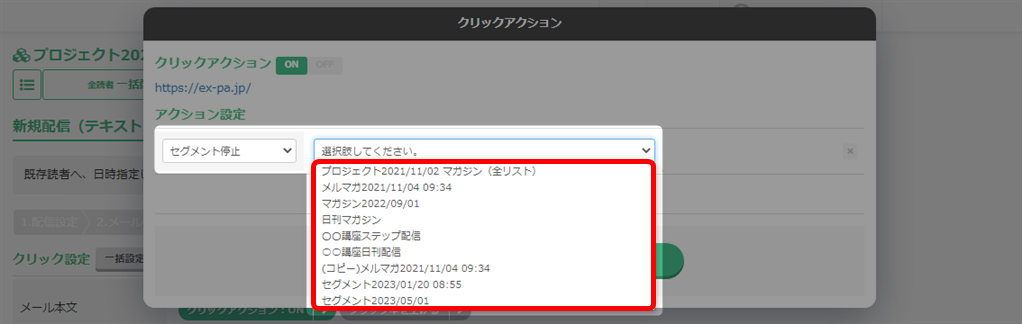
配信(LINE/メール/SMS)
クリック(タップ)した読者へ、自動で指定の配信をおこないます。
ポイント付与
クリック(タップ)した読者へ、自動で任意のポイントを付与します。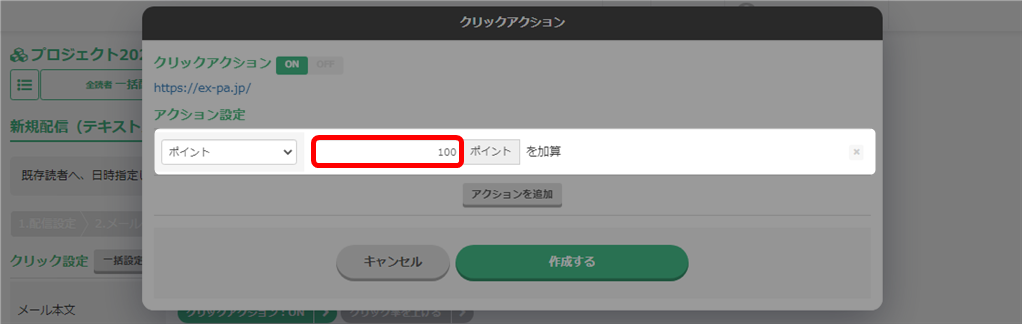
有効期限設定
有効期限を設定することができます。
設定した期間を経過すると、そのURLやボタンをクリックしてもリンク先が表示されなくなります。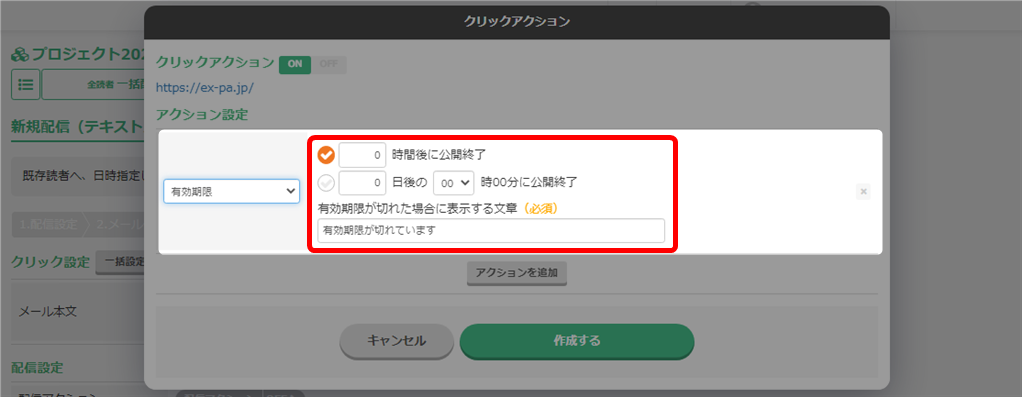
| 「」時間後に公開終了 |
配信日時を起算とし、何時間 公開するかの設定 例)・配信日時 1/1 18:00 ⇒ メール受信から5時間経過後に、短縮URLのリンクが切れます。 |
| 「」日後の「」時00分に 公開終了 |
配信日時を起算とし、何日後の何時まで公開するかの設定 例)・配信日時 1/1 18:00 ⇒ 1/1 19:00ごろに短縮URLのリンクが切れます。 |
| 有効期限切れ時の表示 | 有効期限が切れた場合に表示させる文章を入力します。 |
回数制限設定
表示回数制限を設定することができます。
設定した回数を越えてクリックした場合、そのURLやボタンをクリックしてもリンク先が表示されなくなります。
| 表示可能数 | 表示可能な回数をドロップダウンより選択します。 |
| 回数制限越え時の表示 | 回数制限を越えた場合に表示させる文章を入力します。 |
グループ化
設定した複数のURLやボタンをグループ化し、最初にクリックされたURLやボタンに設定している情報が読者情報として保存されます。
リッチメニュー変更
詳細は以下をご確認ください。
→ 「リッチメニュー変更」
タグの変更
選択したタググループに設定されているタグが表示されます。
クリック(タップ)した読者の情報に、自動でチェックを入れたタグを「つける」、または「はずし」ます。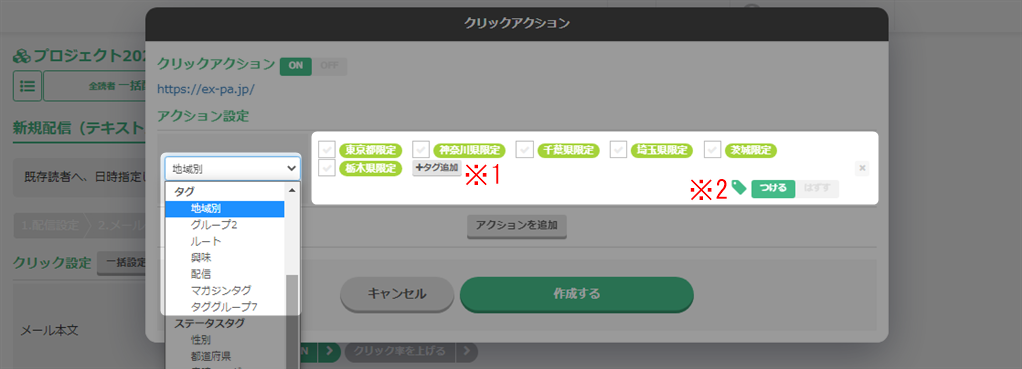
| ※1 タグ追加 | あたらにタグを追加(作成)することができます。 「タグ追加」をクリック後、追加したいタグ名を入力し、「新規追加」をクリックします。  |
| ※2 つける/はずす |
チェックを入れたタグを、付けるか外すかを設定できます。 |
複数個にチェックを入れることが可能です。
ステータスタグの変更
選択したステータスタグが表示されます。
クリック(タップ)した読者の情報に、自動でチェックを入れたステータスタグを「つける」、または「はずし」ます。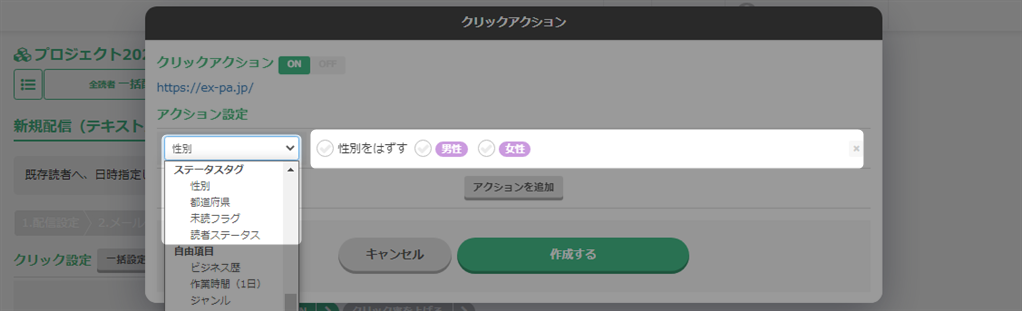
自由項目の変更
クリック(タップ)した読者情報の、自由項目の内容を変更します。
変更したい自由項目名を選択し、内容を入力してください。